- Apeinant „OneDrive“ Failas užrakintas bendram naudojimui… klaida yra lengvai padaryta taikant toliau pateiktus patarimus.
- Jei nė vienas iš jų neveikia, atėjo laikas saugiai kurti atsargines kopijas ir dalytis failais naudojant „Sync.com“.
- Yra įvairios daugiaplatformės debesies atsarginės kopijos paslaugos pasirinkti iš. Atkreipkite dėmesį, kad jie visi saugo ir jūsų duomenis.
- Pažymėkite tai „Onedrive Hub“ nes tai gali išspręsti bet kokią problemą, kuri gali kilti vėliau.

Ši programinė įranga ištaisys įprastas kompiuterio klaidas, apsaugos jus nuo failų praradimo, kenkėjiškų programų, aparatūros gedimų ir optimizuos jūsų kompiuterį, kad jis būtų maksimaliai efektyvus. Išspręskite kompiuterio problemas ir pašalinkite virusus dabar atlikdami 3 paprastus veiksmus:
- Atsisiųskite „Restoro“ kompiuterio taisymo įrankį pateikiamas kartu su patentuotomis technologijomis (galima įsigyti patentą čia).
- Spustelėkite Paleiskite nuskaitymą rasti „Windows“ problemų, kurios gali sukelti kompiuterio problemų.
- Spustelėkite Taisyti viską išspręsti problemas, turinčias įtakos jūsų kompiuterio saugumui ir našumui
- „Restoro“ atsisiuntė 0 skaitytojų šį mėnesį.
Failas užrakintas bendrinti naudoti pagal... yra klaidos pranešimas, kad kai kurie „OneDrive“ vartotojai matė iššokantį jų „OneDrive“ puslapiuose.
Todėl jie negali atidaryti ar ištrinti užrakinto failo. The klaidos pranešimas vartotojams dalijantis failais tinkluose.
Tai yra kelios rezoliucijos, kurios gali pataisyti failo užrakinimas „OneDrive“ klaida.
Kaip išspręsti Failas užrakintas bendram naudojimui dėl... klaidos?
- Palaukite kelias valandas
- Išbandykite kitą debesies saugyklos teikėją: Sync.com
- Patikrinkite, ar failas dar nėra atidarytas
- Išjunkite parinktį Reikalauti išsiregistravimo
- Koreguokite leidimų lygio nustatymus
1. Palaukite kelias valandas

Gali būti, kad dokumentą redaguoja kitas vartotojas. Taigi, prieš grįždami atidarykite reikiamą failą, palaukite kelias valandas arba iki kitos dienos.
Tačiau patikrinkite kai kuriuos kitus toliau pateiktus pataisymus, jei esate tikri, kad kitas vartotojas neredaguoja failo.
2. Išbandykite kitą debesies saugyklos teikėją: Sync.com

Jei šios „OneDrive“ klaidos aplenkimas jums atrodo per didelis vargas, tai ženklas, kad laikas pažvelgti į kitą debesies saugyklos teikėją.
„Sync“ yra aukščiausios kokybės debesies saugyklos sprendimas, sukurtas tiek įprastiems, tiek verslo vartotojams. Galite lengvai nustatyti išsamius vartotojo leidimus, kad galėtumėte valdyti prieigą ir mėgautis visapusišku šifravimu.
Be to, lengvai galima siųsti failus net tiems, kurie šiuo metu neturi „Sync“ paskyros.
Kalbant apie tuos aukščiausios kokybės sinchronizavimo planus, jie apima prioritetinį vidinį palaikymą bet kurią valandą, todėl per ilgai klaidų nelieka.

Sync.com
Jei negalite mėgautis „OneDrive“, išbandykite „Sync.com“. Sukurkite nemokamą paskyrą ir jokie failai niekada nebus užrakinti bendram naudojimui.
Apsilankykite svetainėje
3. Patikrinkite, ar failas dar nėra atidarytas
- Dešiniuoju pelės mygtuku spustelėkite „Windows 10“ mygtuką Pradėti, kad atidarytumėte meniu, kuriame yra Užduočių tvarkyklė.
- Spustelėkite Užduočių tvarkyklė atidaryti langą, parodytą žemiau.
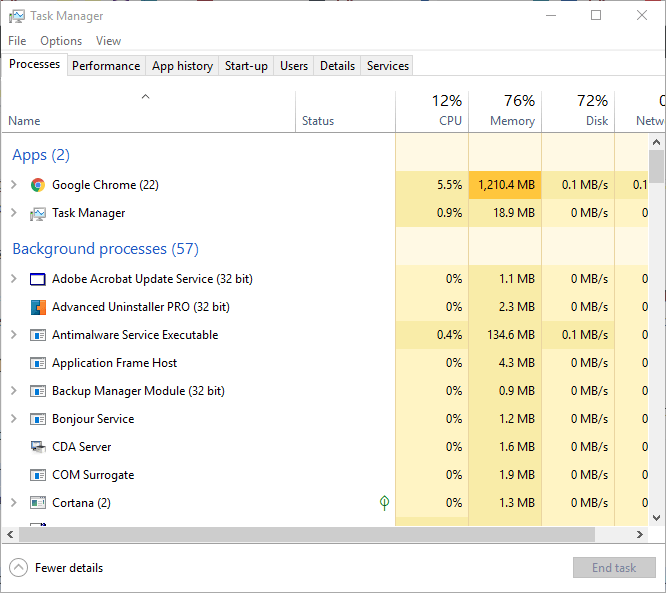
- Pasirinkite visas „Office“ programas, nurodytas užduočių tvarkyklės skirtuke „Procesai“, pvz., „Winword.exe“, ir paspauskite Pabaigos užduotis mygtuką, kad juos uždarytumėte.
- Po to dar kartą atidarykite savo naršyklę, prisijunkite prie „OneDrive for Business“ (per „Office 365“ portalą) ir patikrinkite, ar failas vis dar užrakintas.
Galbūt jau atidarėte užrakintą failą savo naršyklėje ar kitoje „Office“ programinėje įrangoje.
Norėdami įsitikinti, kad taip nėra, uždarykite visus naršyklės skirtukus, tada - naršyklę. Tada patikrinkite, ar „Task Manager“ nėra išvardytų „Office“ programų ar procesų, kaip aprašyta aukščiau.
Negalite atidaryti užduočių tvarkyklės? Nesijaudinkite, mes turime jums tinkamą sprendimą.
4. Išjunkite parinktį Reikalauti išsiregistravimo

- Patikrinkite, ar „CheckD“ nustatymas neįgalintas „OneDrive“. Norėdami tai padaryti, naršyklėje atidarykite „OneDrive for Business“.
- Spustelėkite krumpliaračio (Nustatymai) mygtuką, kad pasirinktumėte Svetainės nustatymai.
- Tada spustelėkite Svetainės administravimas > Svetainių bibliotekos ir sąrašai > Tinkinkite dokumentus ir Versijų nustatymai.
- Pasirinkite Ne radijo mygtukas Reikalauti, kad dokumentai būtų patikrinti prieš juos redaguojant variantą.
- Tada paspauskite Gerai mygtuką.
5. Koreguokite leidimų lygio nustatymus

- Kai kurie vartotojai patvirtino, kad jie ištaisė klaidą Failas yra užrakintas bendram naudojimui koreguodami leidimo lygio nustatymus. Pirmiausia prisijunkite prie „Office 365“ ir atidarykite „OneDrive for Business“ iš ten.
- Spustelėkite Nustatymai (krumpliaračio) mygtuką, kad pasirinktumėte Svetainės nustatymai.
- Pasirinkite Svetainės leidimai norėdami atidaryti skirtuką „Leidimai“.
- Tada spustelėkite Leidimų lygiai skirtuke Leidimai ir pasirinkite Redaguoti variantą.
- Spustelėkite Pasirinkti viską žymės langelis pažymėti visus leidimus.
- Slinkite žemyn iki ir paspauskite Pateikti mygtuką.
Viena iš tų rezoliucijų gali būti pataisyta Failas užrakintas klaidos pranešimas, kad galėtumėte atidaryti arba ištrinti reikiamą failą „OneDrive“ verslui.
Jei turite kitą rezoliuciją, kaip pataisyti užrakintus failus „OneDrive“, nedvejodami pasidalykite toliau.
 Vis dar kyla problemų?Ištaisykite juos naudodami šį įrankį:
Vis dar kyla problemų?Ištaisykite juos naudodami šį įrankį:
- Atsisiųskite šį kompiuterio taisymo įrankį įvertintas puikiai „TrustPilot.com“ (atsisiuntimas prasideda šiame puslapyje).
- Spustelėkite Paleiskite nuskaitymą rasti „Windows“ problemų, kurios gali sukelti kompiuterio problemų.
- Spustelėkite Taisyti viską išspręsti patentuotų technologijų problemas (Išskirtinė nuolaida mūsų skaitytojams).
„Restoro“ atsisiuntė 0 skaitytojų šį mėnesį.
Dažnai užduodami klausimai
Pabandykite pakoreguoti leidimų lygio nustatymus arba išjunkite parinktį Reikalauti išsiregistravimo, kaip aprašyta šiame vadovas, skirtas taisymui Failas yra užrakintas bendram naudojimui dėl... klaidos.
Įkėlimo problemas dažniausiai sukelia failo pataisos klaidos ir leidimų apribojimai. Norėdami lengvai juos išspręsti, patikrinkite tai straipsnis, kaip išspręsti „OneDrive“ įkėlimo problemas.
Tikėtina, kad tai, ką patiriate, yra susijusi su katalogais registre arba „OneDrive“ aplanke, todėl naudokite tai „OneDrive“ sinchronizavimo problemų sprendimo vadovas.
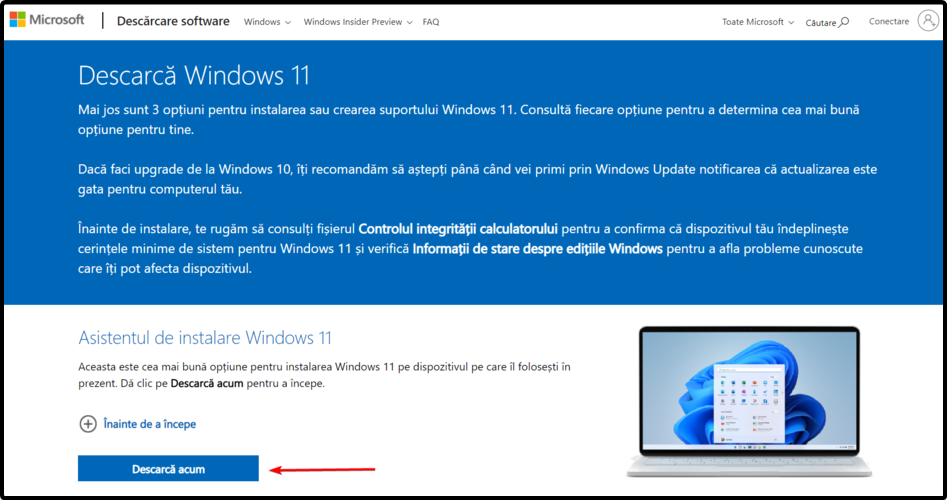
![Cel mai bun antivirus cu consum mic de resurse [Top 5]](/f/f5db7067d822b61e33044d732b146e84.jpg?width=300&height=460)
![Cele mai bune solutii VPN pentru Betano [Ghid Rapid]](/f/7d791c8086c9d941895098f6268f6e11.jpg?width=300&height=460)